ממירי חיתוך וידאו משחקים תפקיד עצום עבורנו ליהנות מהסרטונים והסרטים במכשירים שלנו. כשחושבים על זה, ואנחנו יכולים ליהנות רק מהסרטים האהובים עלינו בבתי הקולנוע או בטלוויזיה שלנו. ככל שחלף הזמן נולדו מכשירים ניידים ופלטפורמות חברתיות, ולאלה יש גדלים משלהם ולכן דורשים קבצי מדיה שיתאימו להם. מסיבה זו, אנו גם זוכים ליהנות מכלי עריכת וידאו שונים, כולל וכלי חיתוך וידאו.
מצד שני, לא כל הכלים שאתה רואה באינטרנט יכולים לתת לך תוצאות מצוינות. למען האמת, אתה עלול להיתקל בכלים לא מדויקים שיהפכו את המשימה שלך לבלתי מוערכת. לכן, אנו נותנים לך את המהימן במצב מקוון ומקוון ממירי יחס גובה-רוחב של וידאו ששווה לנסות. בנוסף, לחמשת הכלים הללו יש גם חבורה של קביעות מוגדרות מראש שיהפכו את הסרטונים שלך לשיפור מושלם.
חלק 1. מהו יחס גובה-רוחב
בחלק זה נראה מה באמת אומר יחס רוחב-גובה. לעתים קרובות אנו שומעים יחס מונח זה בהיבטים שונים, כגון במתמטיקה, צילום, צורות, והפעם במדיה, וזו הסיבה שעלינו לחפש איכות יחס גובה-רוחב של וידאו ממירים. בעיקרון, יחס הגובה-רוחב פירושו היחס הכמותי בין הרוחב לגובה של תמונה. הכמות או המספרים מוצגים באמצעות שני מספרים חלקי נקודתיים, בדיוק כמו 3:5, שאנו קוראים כשלוש עד חמש כדוגמה. ואילו המספר שלוש מייצג את הרוחב וה-5 עבור הגובה.
מצד אחד, יחס הגובה-רוחב הוא מושג שנעשה עם רקורד ארוך, עם זאת, הגיע עם ההגדרה הפשוטה לעיל. מצד שני, האופן שבו מחשבים את היחס בין האובייקט הוא שהופך אותו למורכב. בהמשך, הבה נראה למטה את האוסף של ממירים לא מקוונים ומקוונים שמשנים את גודל הסרטונים באופן משמעותי.
חלק 2. 5 ממירי יחס גובה-רוחב הטובים ביותר ב-Windows וב-Mac
למעלה 1. ממיר וידאו AVAide
ממיר הווידאו השולט בדירוג העליון בוער גם כשזה מגיע לחיתוך סרטונים. ה ממיר וידאו AVAide יש כלי עריכה פנומנליים שבהם אתה יכול להשתמש בזמן שינוי גודל הסרטונים שלך כדי להפוך אותם לאטרקטיביים יותר. יתר על כן, תוכלו ליהנות מעוצמתו לא רק ב-Mac וב-Windows אלא גם בלינוקס. כולם אוהבים כמה זה רב-צדדי, שבו אתה יכול גם ליהנות מהמרת וידאו מצוינת מכל סוג של פורמט, כמו גם ליצור סרטים, להעתיק תקליטורי DVD, הפעלת וידאו הפוך, ויצירת קולאז'ים של וידאו. תן לנו ללמוד עוד על זה ממיר חיתוך וידאו לְהַלָן.
- זה מגדיר את יחס הגובה-רוחב של הסרטון מעבר לציפיות שלך.
- זה מייפה את הסרטון שלך בצורה יצירתית תוך כדי חיתוך.
- זה מאפשר לך להתאים אישית את סימן המים.
- זה ממיר את הסרטון החתוך שלך ל-300 ועוד פורמטים שונים.
- התוכנה הבטוחה ביותר עבור המכשיר שלך עם האצת חומרה.
- יתרונות
- מגוון כלי הגדרת מדיה רבי עוצמה.
- טונות של פילטרים ואפקטים תוך כדי חיתוך.
- ניתן לעבוד גם בלי אינטרנט.
- חתוך סרטונים ישירות לפלטפורמות מדיה חברתית.
- חסרונות
- יש לרכוש אותו כדי ליהנות מהגדול ביותר שלו.
- יש להוריד ולהתקין אותו, בניגוד לכלים המקוונים.
למעלה 2. ממיר מקוון
הנה הדרגה הבאה, הממיר המקוון שיצר רעש חזק ברשת. כלי מקוון זה מציע קטגוריות רבות וקביעות מוגדרות מראש לחלוטין בחינם. מה שכן טוב בו הוא שאתה יכול בקלות לשנות את היחס של הסרטון ללא סימן מים באמצעות זה באינטרנט ממיר יחס גובה-רוחב של וידאו.
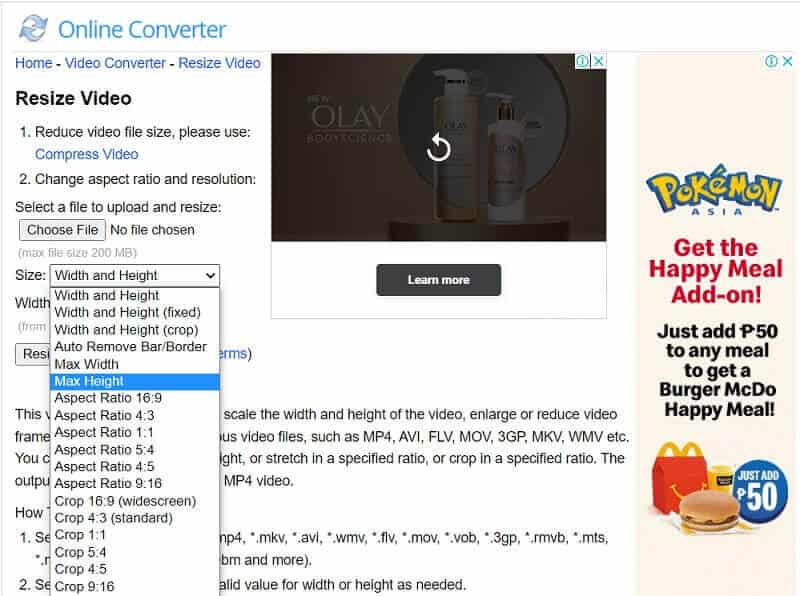
- יתרונות
- זה מאפשר לך להשתמש בו בחינם.
- זה גורם לך לגשת אליו בנוחות בכל עת.
- הוא מציע אפשרויות מרובות של יחסי גובה-רוחב עבור הסרטונים שלך.
- חסרונות
- לא ניתן יהיה לגשת אליו ללא האינטרנט.
- מודעות מרובות בדף האינטרנט.
- לוקח זמן להעלות ולהחיל את השינויים.
למעלה 3. FileConverto
ה-FileConverto הוא פתרון מקוון המכיל מגוון רחב של כלי עריכת וידאו בחינם. בנוסף, בדיוק כמו הקודם, זה מאפשר לך לקבל פלטים ללא סימן מים באופן חופשי ונותן לך את הדרך הקלה ביותר להמיר זום/סרטון חתוך ליוטיוב ולפלטפורמות מקוונות אחרות הנפוצות כיום.
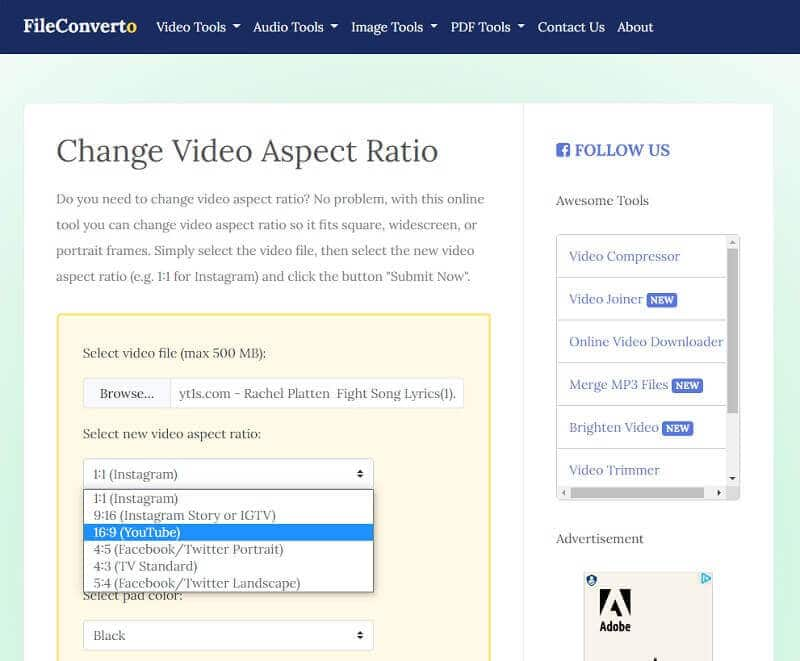
- יתרונות
- זה בחינם לשימוש.
- זה נגיש.
- הוא מציע כלים שונים ומועילים להגדרת וידאו.
- חסרונות
- הוא מכיל מודעות בכל מקום.
- לא ניתן להגיע ללא האינטרנט.
למעלה 4. Freemake Video Converter
Freemake Video Converter הוא כלי לא מקוון שבעצם טוב בהמרת וידאו למכשירים שונים. יתר על כן, זהו גם כלי המאפשר למשתמשים להתאים אישית את הקבצים אך עם קביעות מוגדרות מראש מוגבלות. למרות זאת, היא עדיין אחת מהתוכנות המופת שכולם מדברים עליהן לאחרונה. בכל מקרה, ממיר הווידאו של Freemake חותך את הסרטון שלך באמצעות התאמה אישית אוטומטית וידנית עם טונות של גדלי פריימים להציע.

- יתרונות
- זה ממיר סרטונים למגוון רחב של פורמטים מוגדרים מראש.
- ניתן להשתמש בו במצב לא מקוון.
- חסרונות
- הוא מייצר פלטים עם סימן מים.
- ניתן להורדה.
- זה בתשלום. אחרת, הגרסה החינמית מכילה תכונות וכלים מינימליים.
למעלה 5. המר בחינם
האחרון ברשימה עוד כלי מקוון רב עוצמה הוא ההמרה החינמית הזו. פתרון אינטרנט ייחודי זה יכול לתת לך תפוקות שהן גם יחידות במינה. יתר על כן, אתה יכול לעקוב אחר זה ממיר יחס רוחב-גובה ב-Mac וב-Windows כאחד. שנה את הסרטונים שלך תוך התאמת ה-codec, רזולוציית המסך, גודל קצב הפריימים ועוד מבלי לקבל עליהם סימן מים.
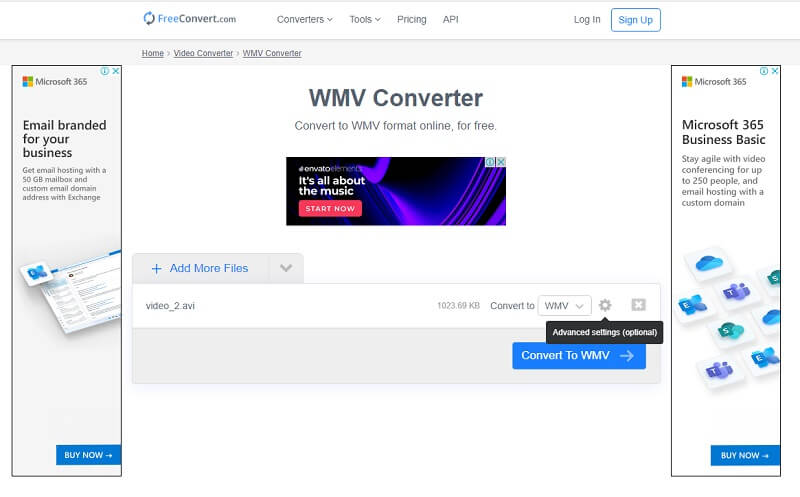
- יתרונות
- הוא תומך ביותר מ-500 פורמטים.
- הוא מציע אפשרויות כוונון עדין.
- נגיש.
- חסרונות
- זה יכול לספק עד גודל קובץ של עד 1GB.
- כלי תלוי אינטרנט.
חלק 3. כיצד להמיר את יחס הגובה-רוחב של סרטון עם AVAide Video Converter
שלב 1ייבא את קובץ הווידאו
פתח את הכלי והתכונן להעלות את קבצי הווידאו שאתה צריך לחתוך. לחץ על הוסף קבצים כפתור בפינה השמאלית העליונה של ממיר חיתוך וידאו זה כדי להוסיף קבצי וידאו ללא הגבלה.
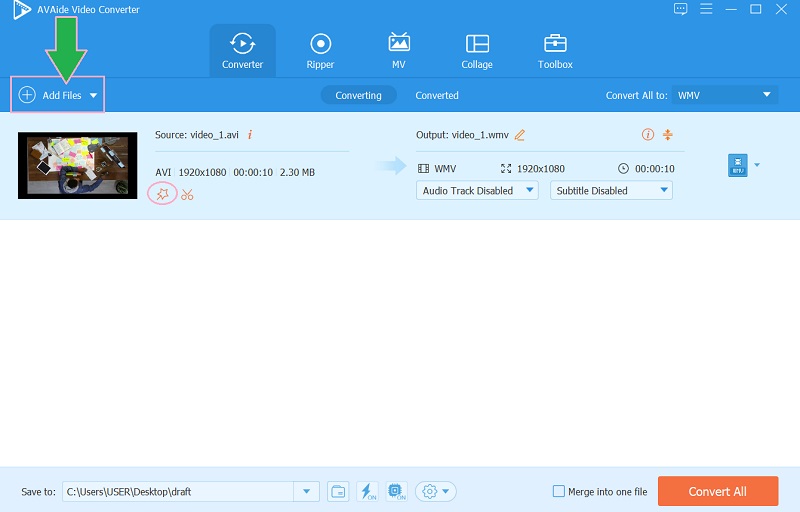
שלב 2ייבא את קובץ הווידאו
לחץ על כוכב תמונה ליד סמל המספריים של הקובץ. לך אל יחס גובה-רוחב בחלון החדש ובחר מבין הרשימה שניתנה כאשר תלחץ על חֵץ כפתור נפתח. אתה יכול גם ללחוץ על מרכז לווידאו סמל כדי להשיג את הזווית המושלמת ופגע בסדר לאחר.
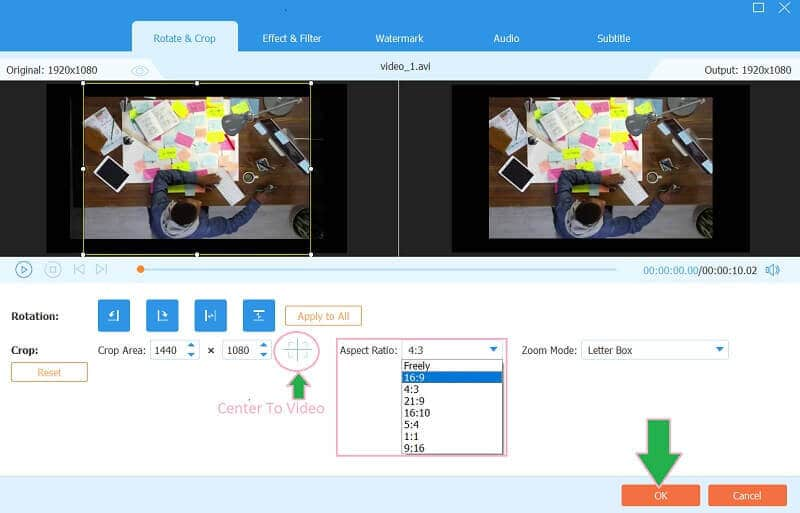
שלב 3בחר תיקיה עבור הקובץ
קבע מראש את הקובץ שלך לפני המרתו. כדי לעשות זאת, פשוט עבור אל לשמור ל חלק ולחץ על חֵץ לחצן כדי לבחור את עיין ובחר תיקיה מהרשימה מממיר יחס גובה-רוחב זה של וידאו. בחר ואז תיקיה שתרצה שתהיה לקובץ.
שלב 4המר את הקובץ
כדי לרכוש את השינוי, לחץ על המר הכל כפתור אדום. וראה לבדוק את התיקיה שבחרת לאחר מכן.
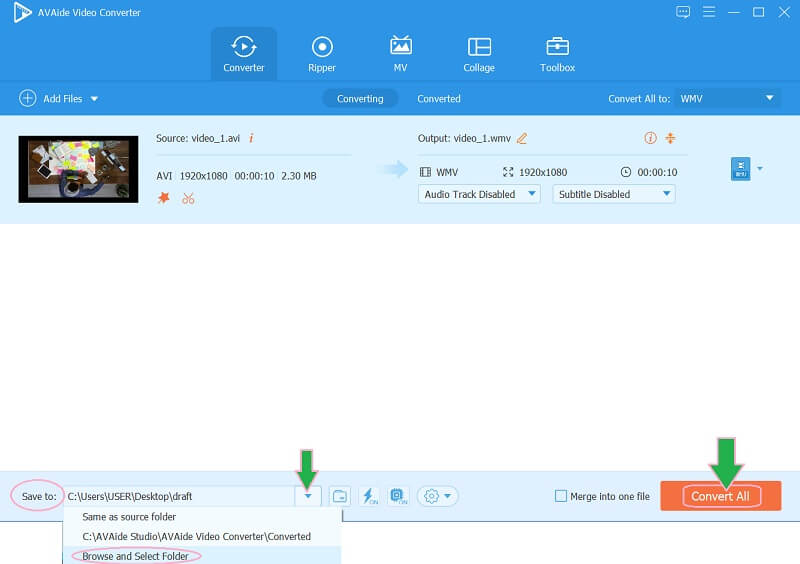
חלק 4. נשאלות נפוצות לגבי המרת יחס גובה-רוחב
מהו יחס הגובה-רוחב הטוב ביותר שאני יכול להשתמש בו עבור הסרטון?
זה תלוי במטרה שלך. יחס הגובה-רוחב הטוב ביותר של וידאו עבור הנוף הוא 16:9 ו-9:16 עבור הפורטרט.
האם יחס הגובה-רוחב וקצב הפריימים זהים?
לא. יחס הגובה-רוחב הוא הכל על הגודל והממד של מסך הווידאו, קצב הפריימים הוא בערך מהירות התמונות.
כיצד אוכל למצוא את אפליקציית ממיר יחס הגובה-רוחב הטובה ביותר?
יישומים ניידים שונים יכולים לעשות את המשימה שלך. כדי לראות את ההתאמה הטובה ביותר למכשיר שלך, חפש תמיד את הדירוגים וההערות לפני הרכישה.
הנה, חמשת הכלים הטובים ביותר להמרת יחס הגובה-רוחב של הסרטונים שלך. פתרונות מקוונים אטרקטיביים ונגישים יותר. אולם, ה ממיר וידאו AVAide הוא הכלי שיכול לתת לך יותר ממה שאתה צריך ויכול לעבור את הציפיות שלך. לכן, אנו ממליצים לכם להוריד אותו ולהעיד על הגדולה שתוכלו לקבל ממנו.
ארגז כלי הווידאו המלא שלך התומך ב-350+ פורמטים להמרה באיכות ללא אובדן.
חיתוך ושינוי גודל וידאו
- 8 מגני GIF המובילים עבור Windows ו-Mac
- כיצד לשנות גודל או לחתוך סרטונים לאינסטגרם
- בקיא באיך לשנות את יחס גובה-רוחב וידאו
- כיצד לחתוך ולשנות גודל של סרטונים באנדרואיד
- כיצד לחתוך סרטונים ב-Premiere Pro
- כיצד לחתוך סרטונים ב-iMovie
- כיצד לחתוך סרטונים ב-Mac
- כיצד לחתוך סרטון ב-QuickTime
- חמשת ממירי יחס גובה-רוחב מדהימים לחתוך את הסרטונים שלך בצורה נהדרת
- כיצד לשנות את יחס גובה-רוחב ב-Windows Movie Maker
- כיצד לשנות גודל של סרטון בפוטושופ
- כיצד לחתוך וידאו MP4 בצורה מעולה
- כיצד להשתמש ב-Ffmpeg כדי לשנות את גודל הסרטונים שלך
- כיצד לחתוך וידאו ללא סימן מים
- כיצד לחתוך סרטון ב-Windows
- כיצד לחתוך סרטונים ב-Windows Meida Player
- כיצד לחתוך סרטונים לריבוע
- כיצד לחתוך סרטונים באפטר אפקטס
- כיצד לחתוך סרטונים ב-DaVinci Resolve
- כיצד לחתוך סרטונים ב-OpenShot
- כיצד לחתוך סרטונים באמצעות Kapwing
- כיצד לחתוך סרטוני Snapchat
- כיצד להשתמש בסרטוני חיתוך VLC
- כיצד לחתוך סרטוני Camtasia
- כיצד להשתמש בסרטוני חיתוך OBS
- כיצד להשתמש ב-Ezgif שינוי גודל סרטוני וידאו
- כיצד לשנות את יחס גובה-רוחב ב-Final Cut Pro



 הורדה מאובטחת
הורדה מאובטחת



